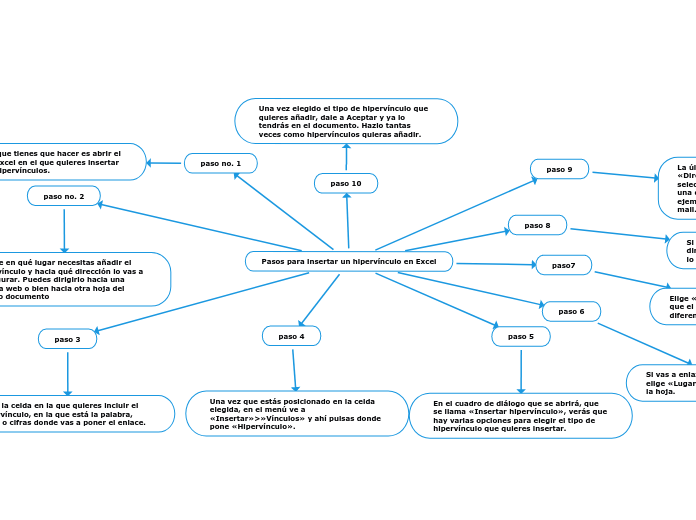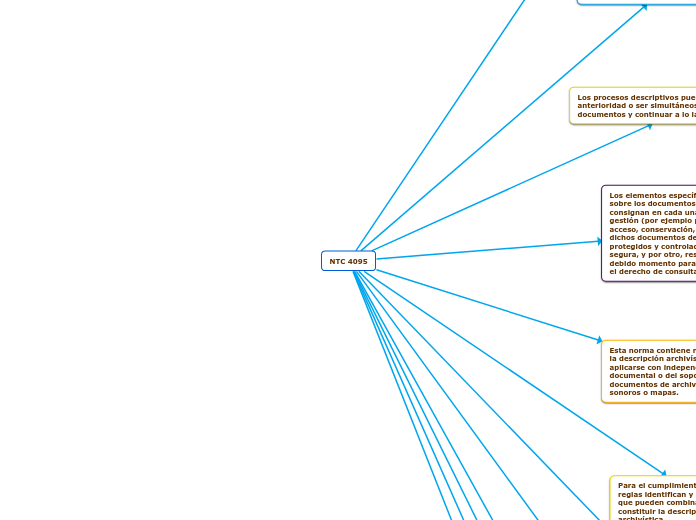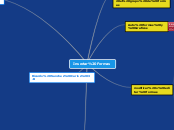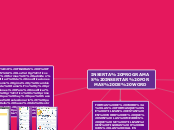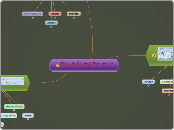a [PĄBŁØ Hernandez_13] 4 éve
814
Pasos para insertar un hipervínculo en Excel
Para insertar un hipervínculo en Excel, primero abre el archivo en el que deseas trabajar. Luego, selecciona la celda donde quieres poner el enlace, que puede contener una palabra, frase o cifra.